Partieseite (am Zug)
In den Abbildungen wird der Cursor als ![]() oder als
oder als ![]() angezeigt.
angezeigt.
| Partieseite (Sie sind am
Zug) Die Anzeige der Partieseite ist komplexer,
wenn Sie am Zug sind. Die Partieseite
(Gegner am Zug) bzw. die dort dargestellte
Anleitung gilt auch für diese Seite, hier aber
werden die zusätzlichen Funktionen dargestellt, die
Ihnen die Zugabgabe erlauben. Bitte suchen Sie die
Seite Partieseite (Gegner am
Zug) auf, um eine vollständige Beschreibung
zu erhalten, wenn Sie die Diagrammgröße ändern wollen,
Urlaub nehmen wollen etc. Was, wenn Sie Urlaub genommen haben? Wenn Ihr Konkurrent während Ihres Urlaubs zieht, erhalten Sie die normale E-Mail-Mitteilung; die Partieseite zeigt die gegenwärtige Position nach dem gegnerischen Zug an und Sie können auch die Nachricht des Gegners lesen, sofern er eine übermittelt hat. Bis zum Ende Ihres Urlaubs können Sie jedoch keinen Zug ausführen. Sobald Ihr Urlaub beendet ist, können Sie wieder ziehen. Wenn Sie die Partie sofort fortsetzen möchten, können Sie auf den "Take Leave"-Link unter dem "Event"-Menü auf der Partieseite (siehe Partieseite (Gegner am Zug)) gehen und Ihren Urlaub um die restlichen Tage kürzen. Allerdings können Sie den Urlaub nicht mit sofortiger Wirkung beenden, sondern erst mit dem Ablauf des letzten Urlaubstages. (aktualisiert: 21.10.2006) |
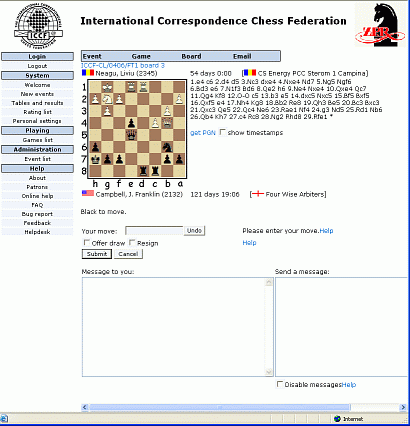 |
Wie ein Zug eingegeben wird
Es gibt zwei Möglichkeiten, um einen Zug einzugeben. Die erste Alternative besteht darin, den Zug per "Drag & Drop" (siehe unten) auszuführen.
1. Drag & Drop.
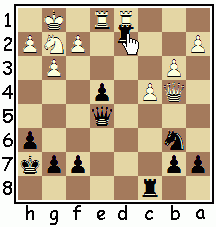
Hier führen Sie den Mauszeiger auf die Figur, die Sie ziehen möchten, und betätigen die linke Maustaste (nicht nur einfach klicken, sondern gedrückt halten!). Nun ziehen Sie die Figur auf ihr Bestimmungsfeld, indem Sie den Mauszeiger mit der daran "klebenden" Figur dorthin führen. Nun lassen sie die linke Maustaste los, die Figur ist angekommen (wenn es sich um einen den Schachregeln entsprechenden Zug handelt; sonst verweigert der Server seinen Dienst). Diese Zugmethode ist Ihnen zu empfehlen; sie ist Standard in vielen Schachprogrammen und Schachdatenbanken, so dass Sie Ihnen vertraut vorkommen wird.
2. Zug eintippen.
![]()
Tippen Sie Ihren Zug in das Eingabefeld "Your Move" ein, dass sich unterhalb des Diagramms befindet; Sie müssen als Eingabeformat die Algebraische Notation (englisch) verwenden. Betätigen Sie dann die Eingabetaste (Enter) oder klicken Sie auf "Submit", um den Zug zu senden. Im Beispiel oben hat der Spieler zuvor einen illegalen Zug eingetippt gehabt (er hatte die nummerische Notation zu verwenden versucht, die aber auf dem Server nicht erlaubt ist). Dies verursachte die in rot angezeigt Fehlermeldung "Please enter a valid move". Im Beispiel kann ein Zug also erst nach einer Korrektur ausgeführt werden.
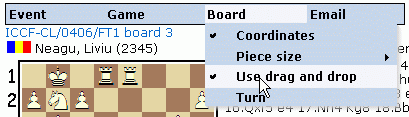
Die Art der Zugabgabe wird bestimmt durch einen neuen Eintrag im Menü "Board", das Ihnen nicht angezeigt wird, wenn Sie nicht am Zug sind. Im oben stehenden Beispiel ist als Zugabgabe "Drag & Drop" eingestellt, was Sie am kleinen Haken vor "Use drag and drop" erkennen. Diese Einstellung ist Ihnen zu empfehlen. Durch einen neuen Klick auf "Use drag and drop" stellen Sie die Funktion ab (nicht empfohlen).
Ihre Nachricht an Ihren Gegner
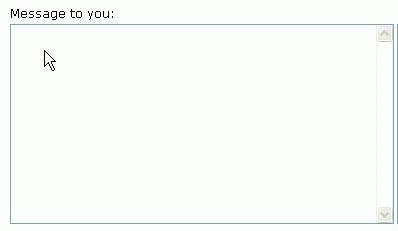
Das Nachrichtenfeld zeigt Ihnen jede Nachricht, die Ihnen Ihr Gegner mit seinem Zug hat zukommen lassen (im Beispiel finden Sie ein leeres Feld, der Gegner hat also ausschließlich seinen Zug und keine zusätzliche Nachricht gesendet). Sie können diese Nachricht nur lesen, nicht aber ändern.
Eine Nachricht senden (Ihre Nachricht an Ihren Gegner)
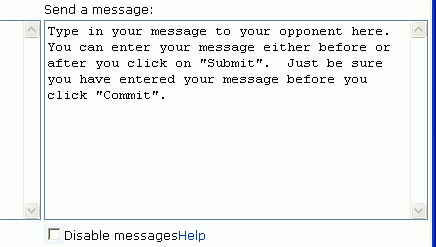
Tippen Sie Ihre Nachricht in das Eingabefenster ein. Zusammen mit Ihrem nächsten Zug wird Sie Ihrem Gegner übermittelt. Außerdem wird Sie in die Zugbenachrichtigung aufgenommen, die Ihr Gegner erhält, sofern er diese Funktion in seinen persönlichen Einstellungen nicht abgestellt hat. Indem Sie die E-Mail-Mitteilungen, die Sie von Ihrem Gegner erhalten, abspeichern, erhalten Sie sich eine vollständige Dokumentation Ihrer Korrespondenz. Leider aber erhalten Sie sich keine Dokumentation Ihrer eigenen Mitteilungen, die Sie an Ihren Gegner senden, wenn Sie diese nicht jeweils separat in einer Textdatei abspeichern.
Wenn Sie nicht wollen, dass Nachrichten die Züge begleitend ausgetauscht werden können, können Sie die Funktion abstellen; hierzu müssten Sie "Disable messages" über die Checkbox auswählen.
Einen Zug ausführen
Wenn Sie Ihren Zug über das Diagramm eingegeben und eine Nachricht in das Nachrichtenfeld eingegeben haben (optional), muss der Zug noch abgeschickt werden, um ihn "offiziell" zu machen, die Partie also tatsächlich mit diesem Zug fortzusetzen. Für den Fall, dass Sie ein Remis anbieten wollen, können Sie sich unten unter "Propose a draw" über das notwendige Vorgehen informieren. Gleiches gilt für eine Partieaufgabe, worüber Sie Informationen unter "Resigning a game" finden. In diesen Fällen müssen Sie jeweils eine zusätzliche Handlung vornehmen, bevor Sie Ihren Zug absenden.
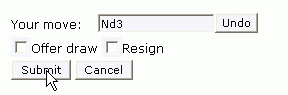
Hier hat der Spieler den Zug 22...Nd3 per "Drag & Drop" vollzogen. Die Software hat die Notation im Feld "Your move" ergänzt. Im nächsten Schritt muss auf "Submit" geklickt werden, um den Zug tatsächlich zu senden (wenn ein Remis angeboten werden soll, darf noch nicht auf "Submit" geklickt werden (siehe weiter unten).
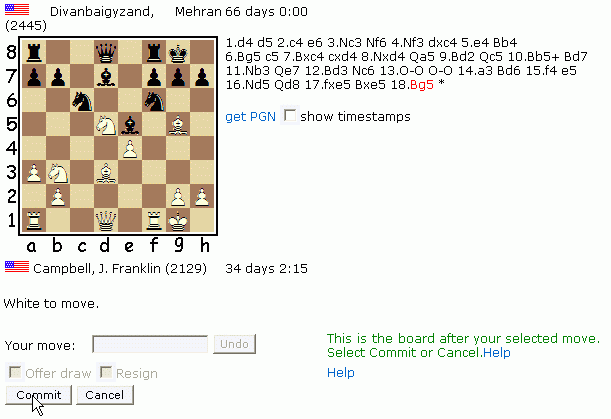
Hier hat der Spieler den Zug 18.Bg5 eingegeben und auf "Submit" geklickt. Dennoch hat der Server den Zug noch nicht ausgeführt und übermittelt. Er gibt Ihnen die Möglichkeit, vor der Ausführung noch einmal zu prüfen, ob Sie den zur Übermittlung anstehenden Zug wirklich ausführen wollen. In der Notation wird der anstehende Zug in rot dargestellt, das Diagramm zeigt bereits die neue Position. Die grün dargestellte Meldung "This is the board after your selected move. Select Commit or Cancel" rechts neben der "Commit"-Schaltfläche bedeutet: "Dies ist das Brett mit Anzeige Ihres gewählten Zuges. Wählen Sie "Commit" um zu bestätigen und zu senden oder "Cancel" um abzubrechen. Wenn Sie fortfahren und Ihren Zug nun tatsächlich an Ihren Gegner übermitteln wollen, dann klicken Sie auf "Commit"; nach diesem Klick können Sie Ihren Zug nicht mehr ändern, er ist vollzogen. "Cancel" bricht den Vorgang ab und Ihr Zug wird nicht gesendet.
Nach Ihrem Klick auf "Commit" sind Sie mit dieser Partie fertig, die Partie ist um Ihren Zug fortgesetzt worden. Der Server bestätigt Ihnen dies mit "Your move was committed successfully".
![]()
Remis bieten
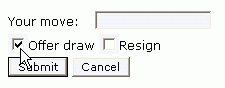
Um ein Remis anzubieten, klicken Sie auf die Checkbox vor "Offer draw", und zwar bevor Sie auf "Submit" klicken. Sie können Ihre Meinung vor Zugabgabe noch einmal ändern und die Funktion "Offer draw" rückgängig machen (natürlich nur so lange, bis Sie Ihren Zug abgeschickt haben). Wenn Sie das Häkchen in die Checkbox gemacht haben und auf "Submit" klicken, erscheint in roter Schrift eine Warnmeldung mit dem Wortlaut "Are you sure you want to offer a draw? Select Commit or Cancel". Diese bededeutet: Sind Sie sicher, dass Sie Remis bieten wollen? Wählen Sie Commit (= bestätigen) oder Cancel (= abbrechen). Wenn Sie auf "Submit" klicken, wird Ihr Zug gesendet und Ihr Remisgebot gleichzeitig mitübermittelt.
Partie aufgeben
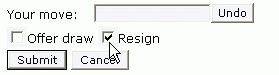
Bei der Aufgabe einer Partie müssen Sie keinen Zug abgeben. Klicken Sie einfach auf die "Resign"-Checkbox (Resign = Aufgabe) und dann auf "Submit". Auch die Entscheidung zur Partieaufgabe können Sie so lange rückgängig machen, bis Sie durch die Übermittlung vollzogen ist. Das Verfahren entspricht jenem, wie es hinsichtlich des Remisgebots beschrieben worden ist (vergleiche vorstehend). Nach Ihrem Klick auf "Submit" erscheint, wenn die Aufgabe-Checkbox markiert ist, folgende Warnmeldung: "Are you sure you want to resign and lose this game? Select Commit or Cancel." Diese bedeutet: Sind Sie sicher, dass Sie aufgeben wollen, womit Sie die Partie verlieren? Wählen Sie Commit (= bestätigen) oder Cancel (= abbrechen).

Mit einem Klick auf "Commit" führen Sie Ihre Partieaufgabe aus, ein Klick auf "Cancel" bricht den Vorgang ab.
Partieende (aktualisiert: 21.10.2006)
Wenn Sie aufgegeben oder in ein Remis eingewilligt haben, wird die Partie automatisch beendet und Ihre Partienliste zeigt das Resultat mit "WhiteWins" (= Weiß gewinnt), "BlackWins" (Schwarz gewinnt) oder "draw" (= Remis) an.
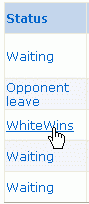
Sie können sich noch so lange mit Ihrem Konkurrenten austauschen, bis Sie auf „Close“ klicken und die Partie somit vollständig schließen. Sie sollten die Partie nicht sofort schließen, um Ihrem Konkurrenten noch etwas Zeit für eine Reaktion zu geben; vielleicht möchte er sich beispielsweise höflich verabschieden. Klicken Sie auf das Resultat, um zur Partieseite zu gehen. Die folgende Anzeige wird unter dem Brett angezeigt, wenn Ihr Konkurrent die Partie ebenfalls noch nicht geschlossen hat; Sie können die Kommunikation so fortsetzen, wie es beim Zugaustausch möglich war, nur dass keine Züge mehr gesendet werden.
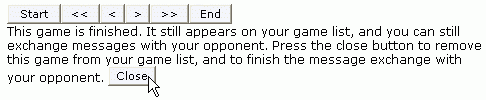
Wenn ein Textkasten vorhanden ist, können Sie Ihrem Konkurrenten eine Nachricht schicken. Wenn nicht, müssen Sie darauf warten, dass Ihnen Ihr Konkurrent eine Nachricht schickt. Sobald Ihr Konkurrent auf „Close“ geklickt hat, können Sie Ihrerseits nicht mehr mit ihm über den Server korrespondieren. Die Anzeige oben ändert sich in die Nachricht, dass Ihr Konkurrent die Partie geschlossen hat. Sobald Sie auf „Close“ klicken, ist keinerlei Kommunikation mehr über den Server möglich. Zudem wird die Partie dann nicht mehr in Ihrer Partienliste verzeichnet. So halten Sie Ihre Partienliste kurz und übersichtlich.